今回購入したのは、sesame3です。
以前購入したsesame miniを使っていたsesameが、今回新しく進化し、
しかも、値段も安くなったので購入しました。
セサミ3本体とWiFiモジュールの開封
注文して一ヶ月かからないぐらいで届きました。
本体が5800円とWiFiモジュールが1980円と今回はかなりお求めやすくなっています。
こちらのサイトで注文しました。CandyHouse

sesame3本体の箱を開封しました。
内容物はこれだけです。
・sesame3
・両面テープ
・ネジ
・ドライバー
・土台アダプター
・NFCタグ
・説明書

サムターンの高さ調整
今回取り付ける場所は事務所の鍵です。
とりあえず、そのままsesame3を取り付けてみました。
現状、サムターンにsesame3のつまみ部分が完全に被さっていないため、
鍵の開け閉めをすることができません。

今回、必要ありませんが、サムターンとの距離が近い場合は、付属の土台アダプターを取り付けることによってサムターンから距離を離すこともできます。

サムターンとの距離が足りないため、sesame3裏面のつまみを伸ばします。
つまみ自体取り外すことができます。
下記画像の赤丸部分のネジを付属のドライバーで取り外しました。

このように取り外しました。
もう片方のつまみも取り外します。
つまみの高さを3段階に調整することができます。
また、つまみを取り付ける場所をずらすことによって、
サムターンの厚みも3段階に変更することができます。

取り外したつまみにもネジがあり、このネジを外すと下記画像のように3段階に足が伸びます。
サムターンに合うように一番長くしました。

このように両方のつまみを長くしました。

つまみを元の位置に取り付けます。

私の事務所のサムターンのつまみが薄く、sesame3のつまみがこれ以上狭くならないため、サムターンとつまみがフィットしません。
これでも使用することはできますが、鍵の回転の力が分散しますので、
3Dプリンターでスペーサーを自作しました。

使用した3Dプリンターは、FLASH FORGE ADVENTURE3

スペーサーをサムターンに取り付けることによって厚みを出します。

sesame3の両面テープを外し、このように扉に取り付けました。
自作のスペーサーによって、サムターンにちょうどフィットしています。

いい感じです。

上のカバーを取り外して電池に透明フィルムが挟まっていますので抜いておきましょう。

もう一つ購入したWiFiモジュールをコンセントに取り付けます。
端子がUSB TypeAなので、iPhoneの余ったACアダプターなどを使用しました。
sesame3本体から5m以内の場所に取り付けます。

セサミアプリをダウンロード
セサミで検索すると出てきます。
「セサミ、ひらけゴマ!」です。
旧型のアプリ「セサミ」と間違えないようにしましょう。
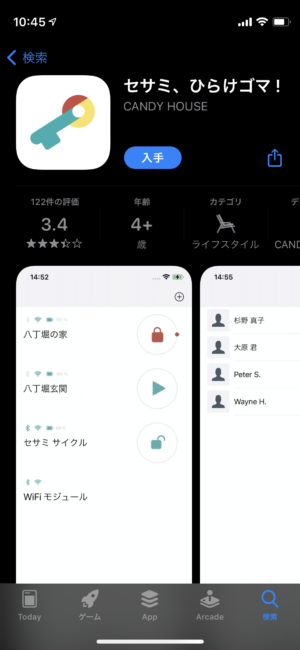
アプリを立ち上げると取り付けたセサミをBluetoothで感知してくれます。
これをタップします。
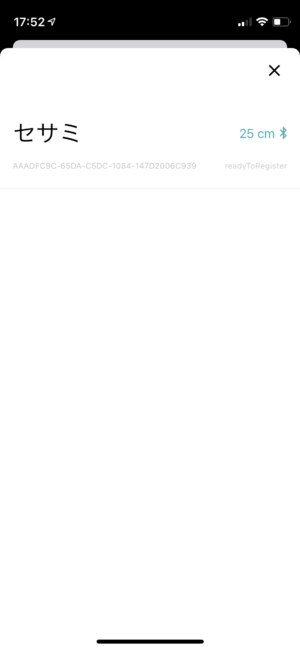
sesame3と接続したら、まず角度の設定画面になります。
実際に手で施錠します。下記画像左
次に、下記画像右側のアプリで「施錠の位置を固定する」をタップします。
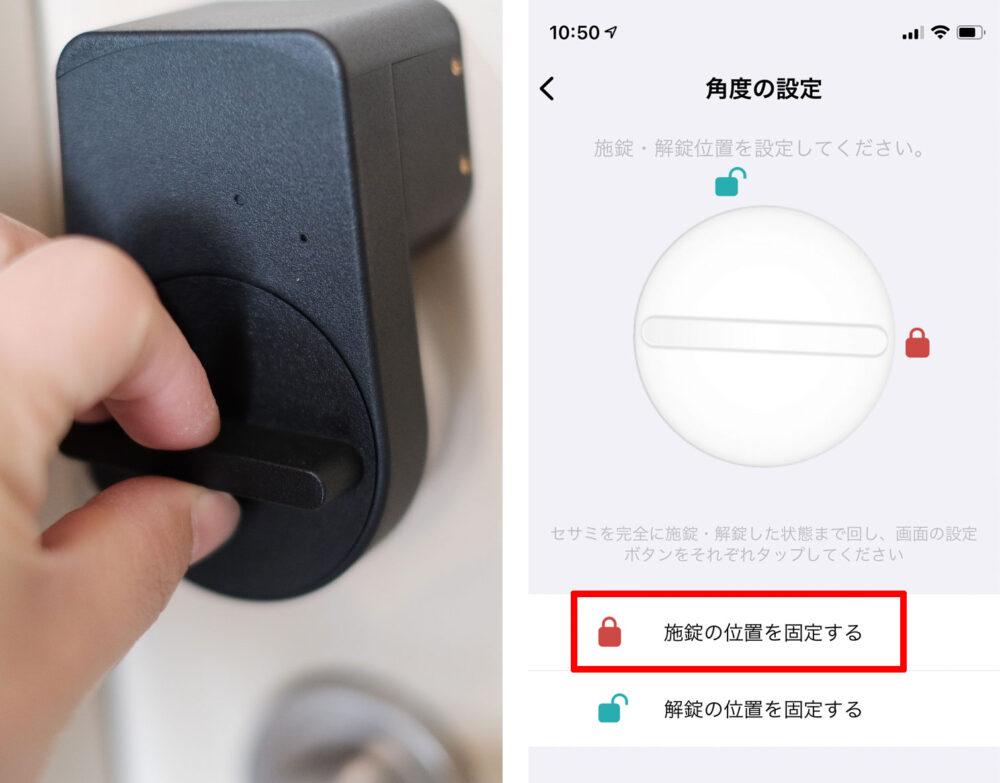
次に、解錠します。
アプリ側で「解錠の位置を固定」をタップします。
これでsesame3を使用することができます。
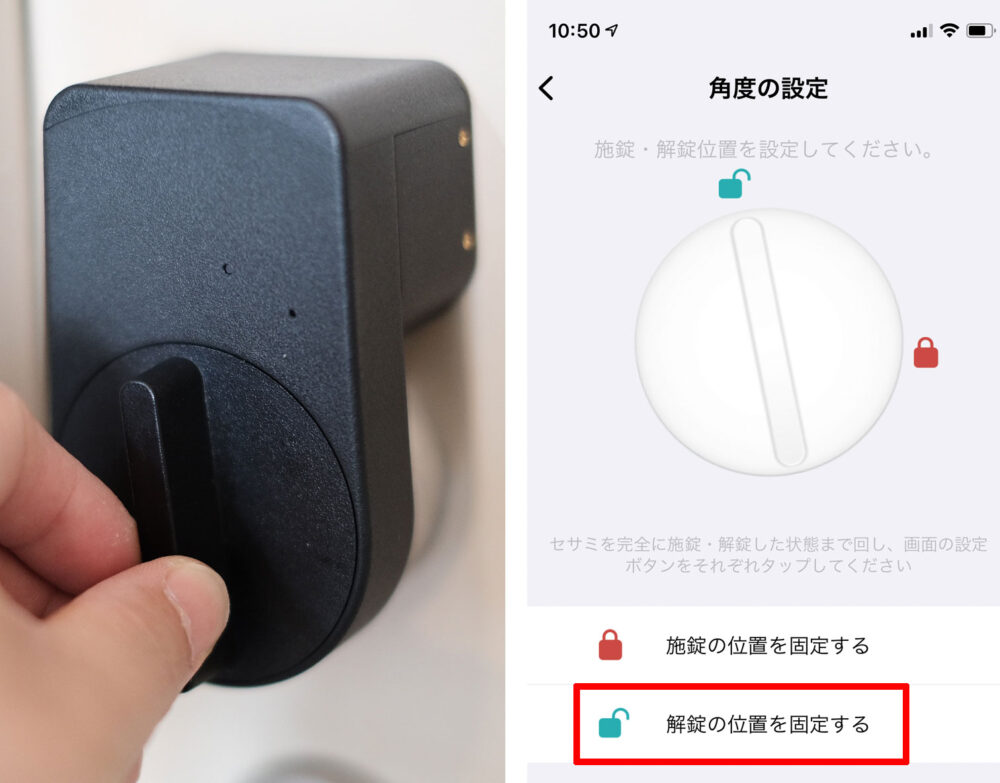
sesame3をNFCでも使用する方法
iPhoneに搭載されている無線通信「NFC」センサーを使って鍵の開閉をすることもできるので紹介します。iPhoneをsesame3付属のNFCタグにかざすだけで開閉できます。
ショートカットアプリを立ち上げます。
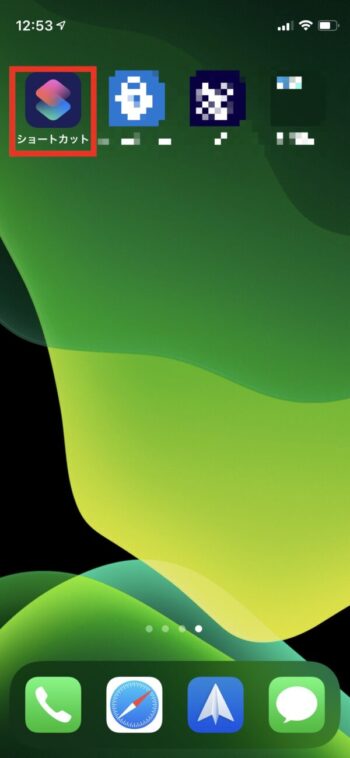
オートメーション → 個人オートメーションを作成をタップ
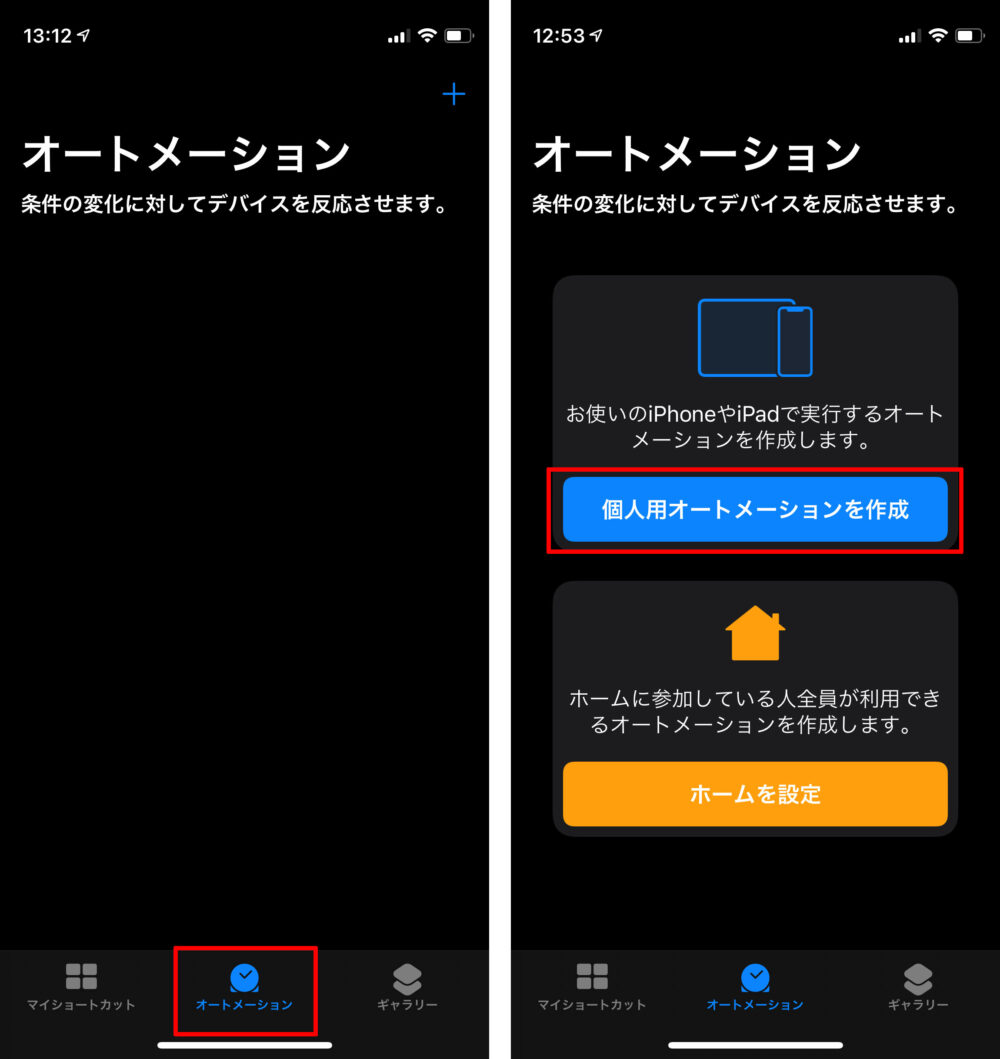
NFC → 付属のNFCタグをスキャンして登録します。
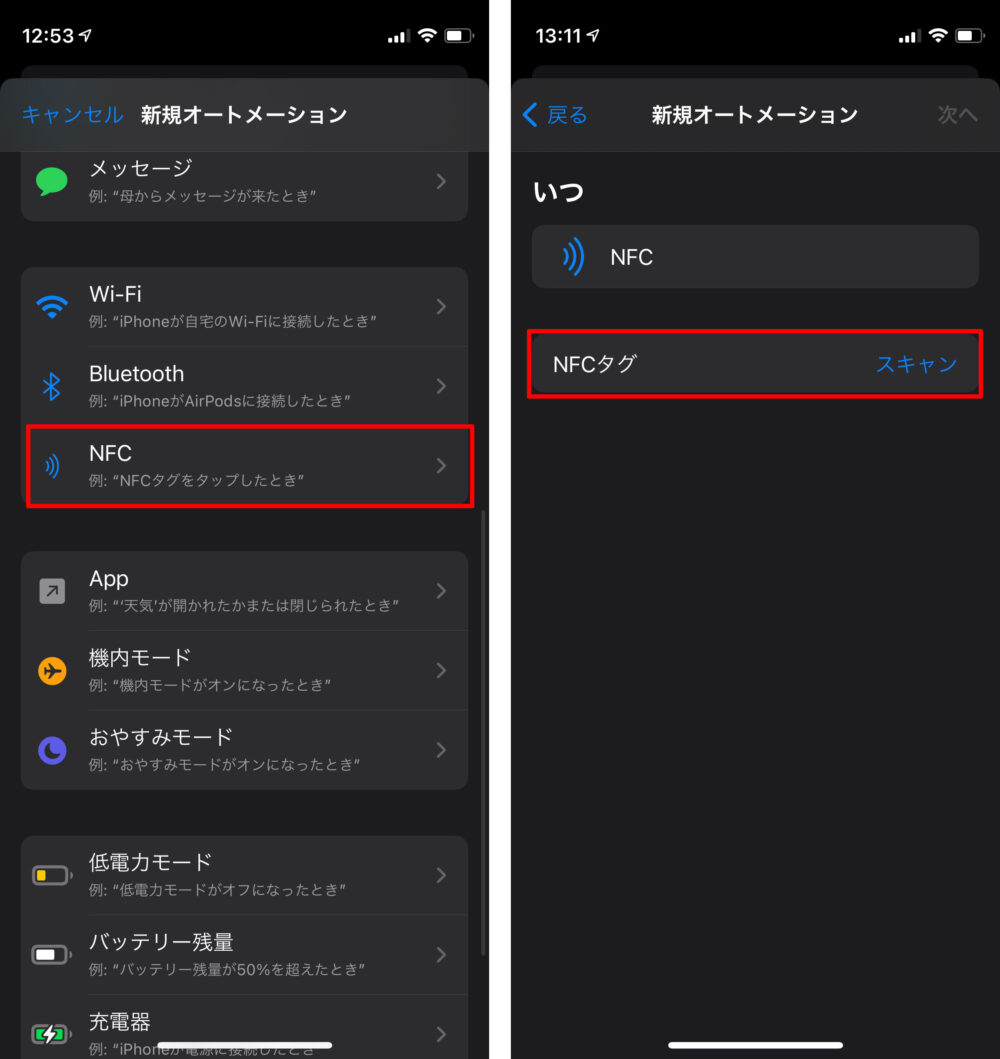
こちらが付属のNFCタグです。
このNFCタグにiPhoneをかざして登録します。
裏面が両面テープになっていてドアの表側に貼り付けておきましょう。
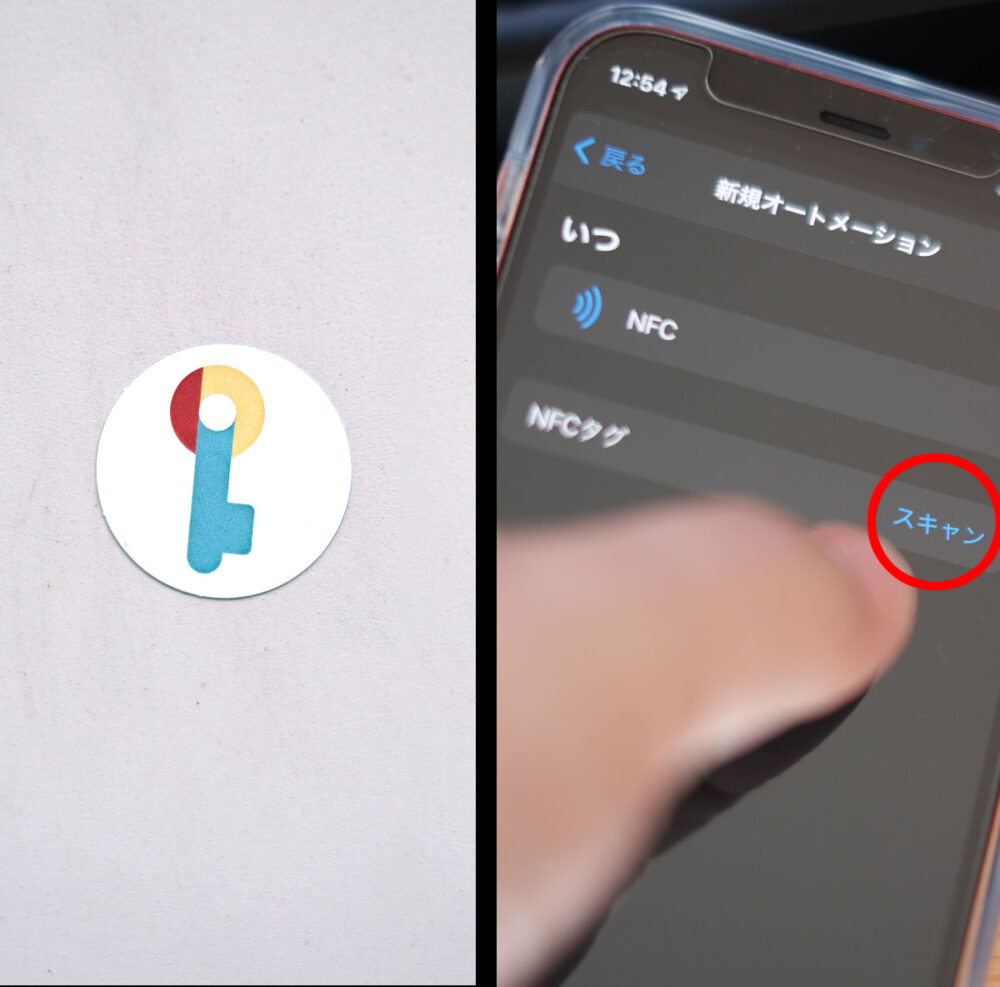
iPhoneのこの部分をNFCタグにかざします。

タグに名前をつけます。
次へをタップします。
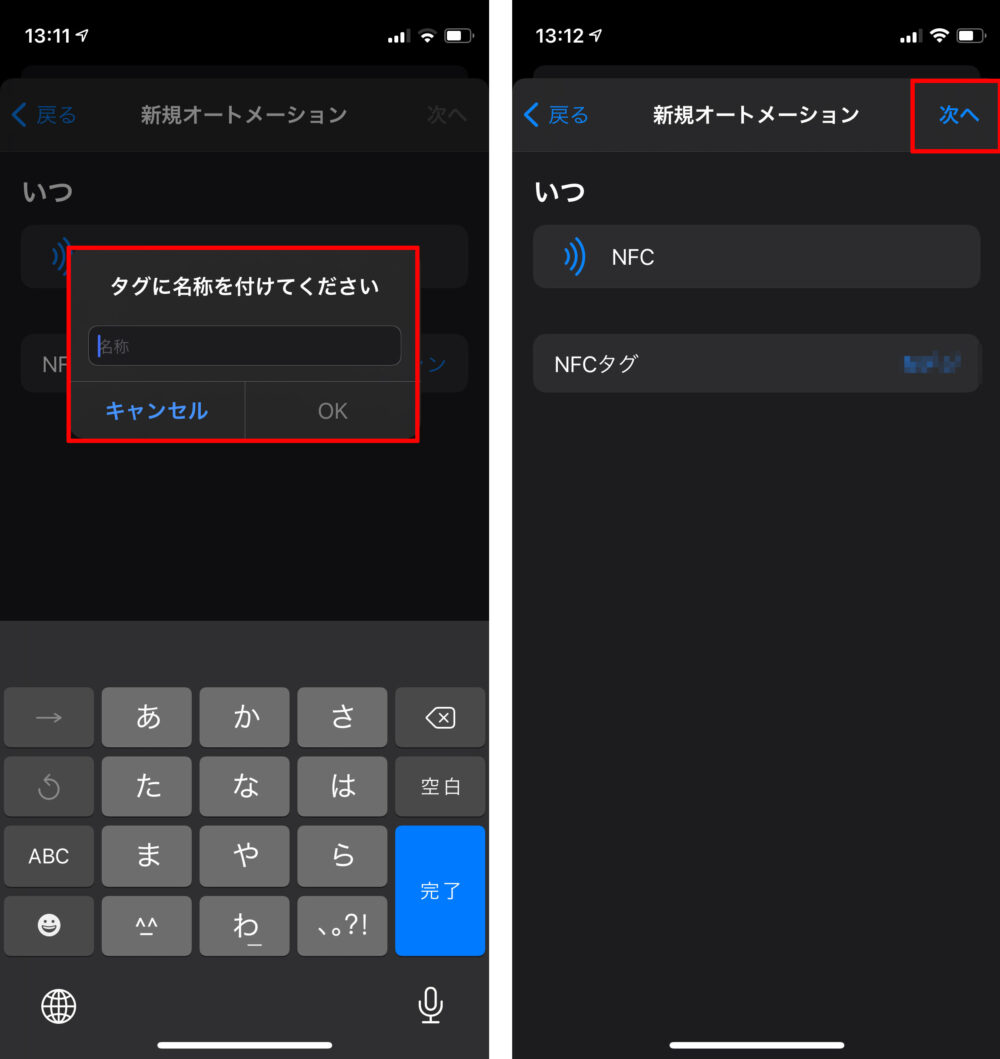
アクションを追加 → Appをタップして次へ
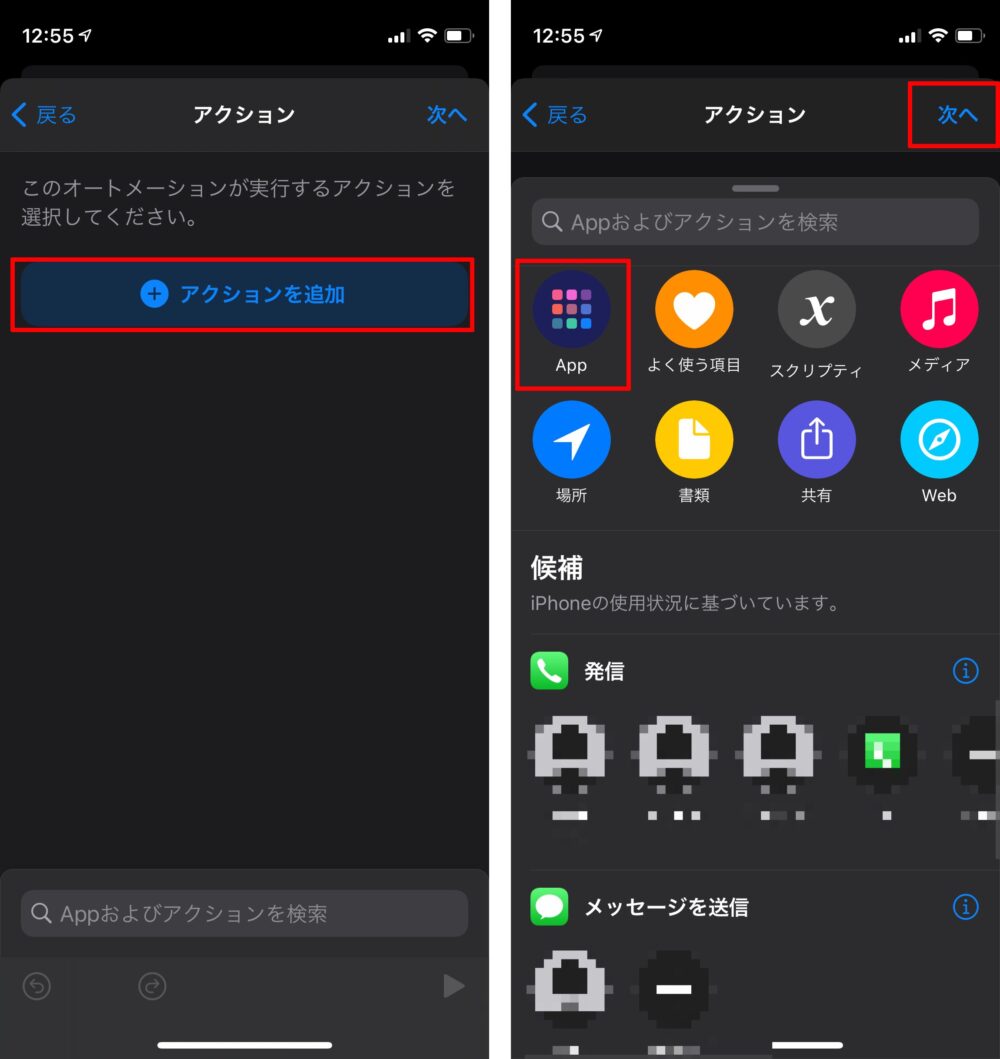
セサミアプリをタップして次へ
セサミを施錠・解錠するをタップして次へ
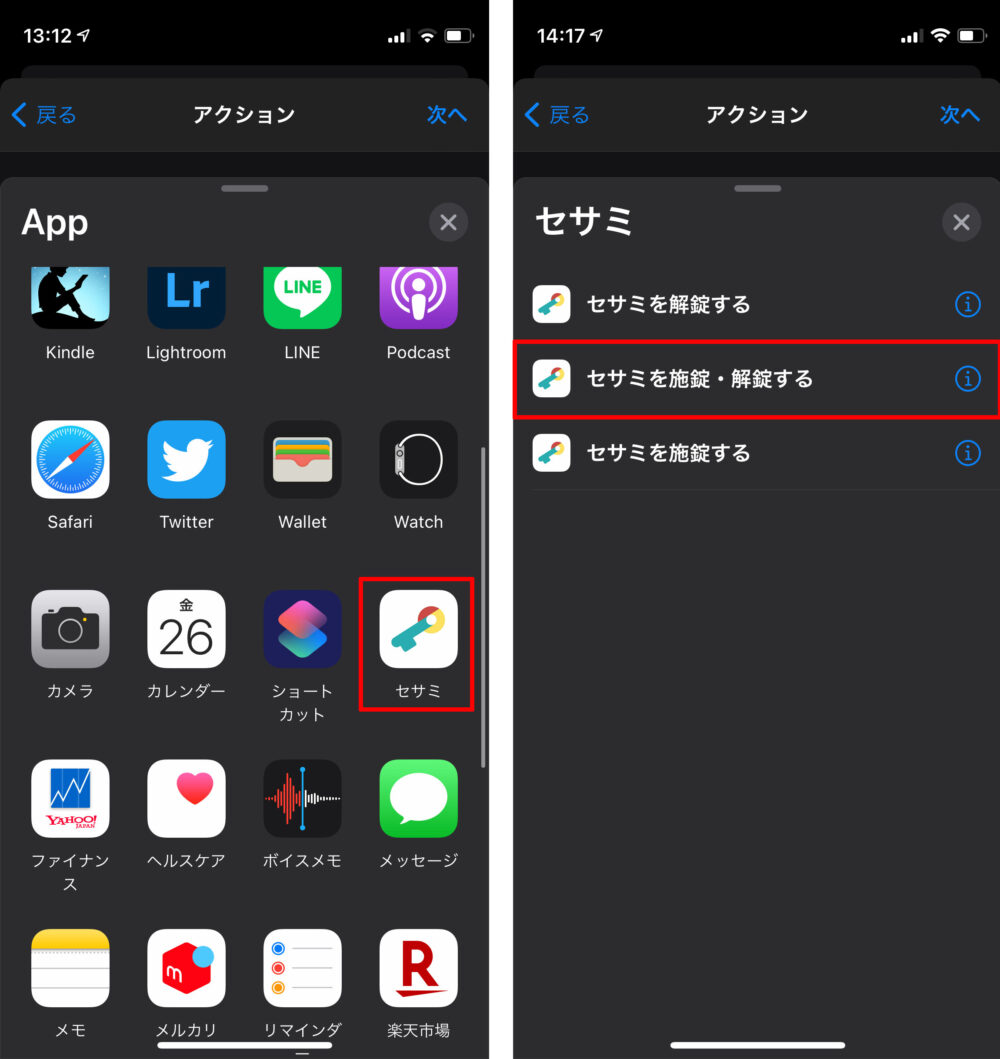
設定で、セサミの名前を変更することができますが、もし変更している場合、
このアクションの「セサミを施錠・解錠する」の「セサミ」の名前も同じに揃えておきましょう。変更していない場合はこのままでいいです。
次へをタップします。
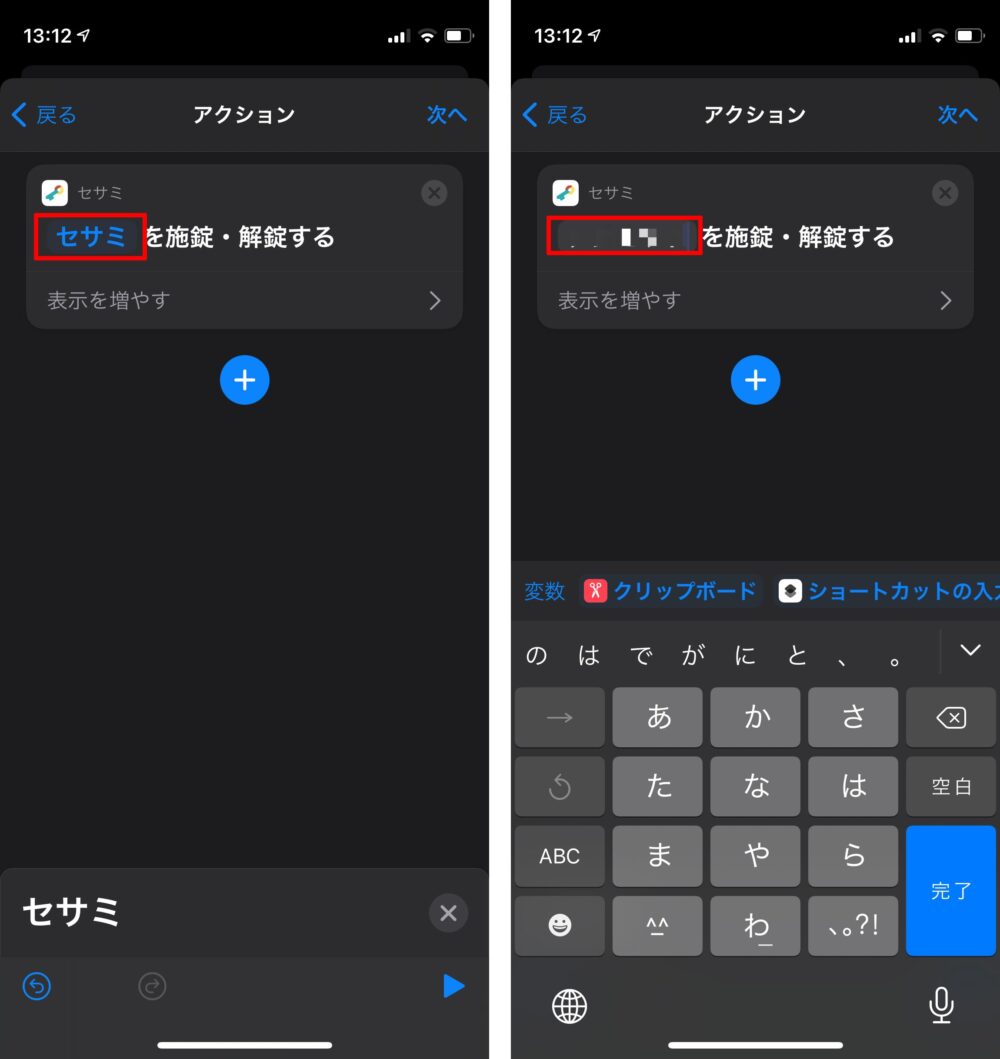
「実行の前に尋ねる」をOFFにしておきます。
「尋ねない」をタップします。
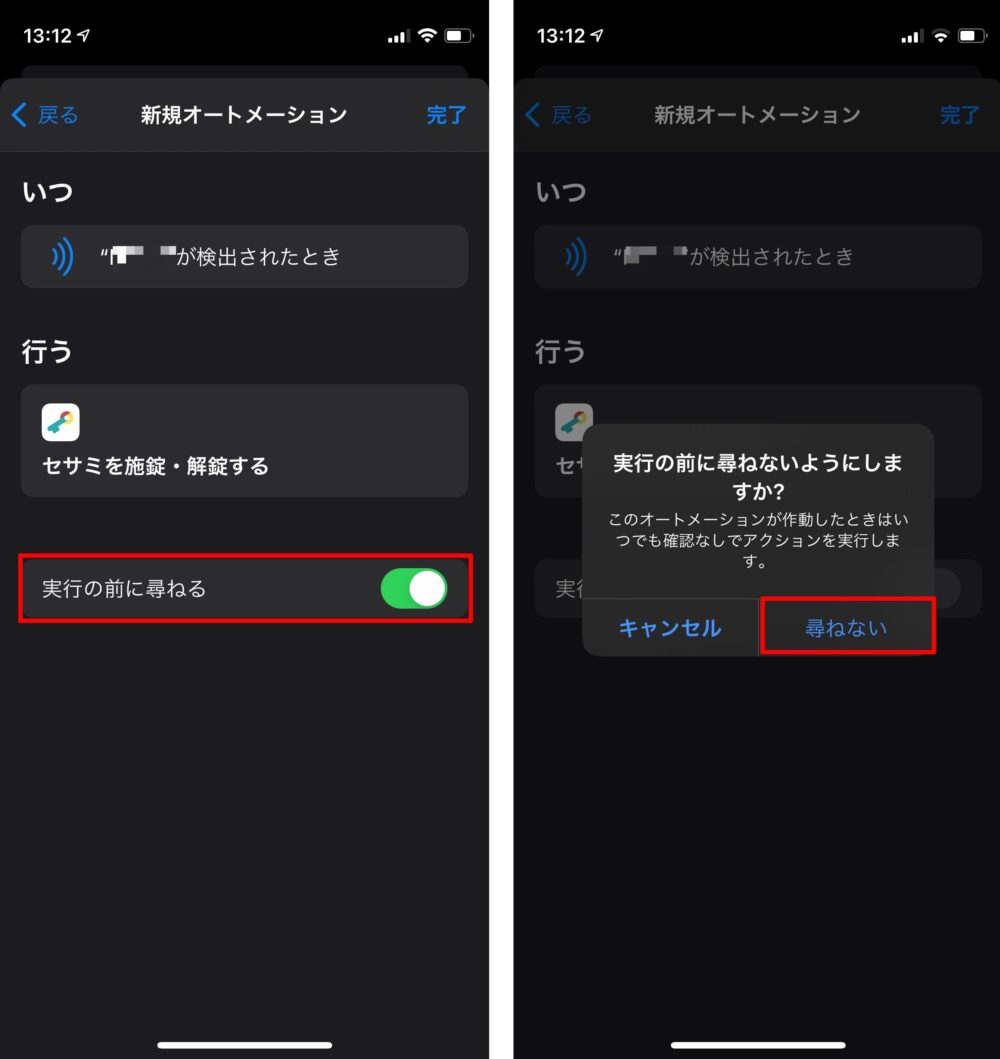
完了をタップして終了です。
これでNFCタグにiPhoneをかざすとアクションが作動して鍵の開け閉めをすることができます。
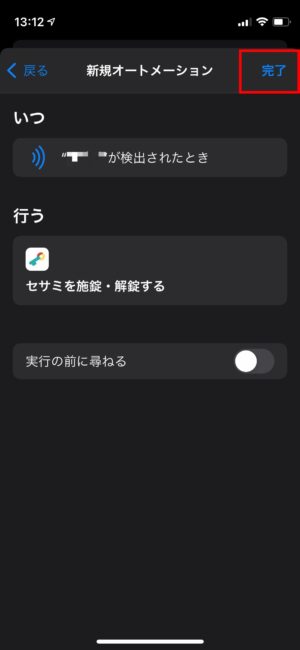
というわけで簡単な記事になりましたが、どなたかの参考になれば幸いです!

